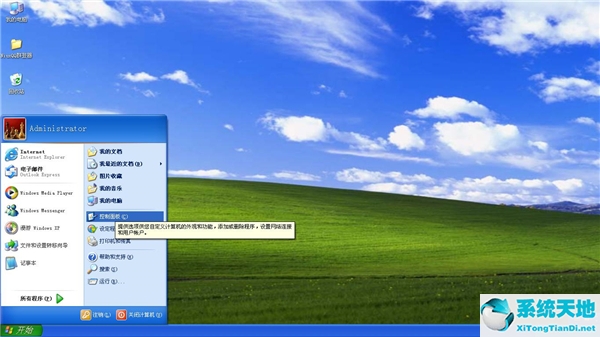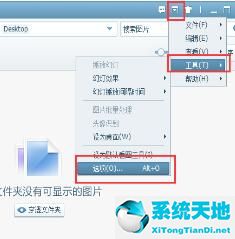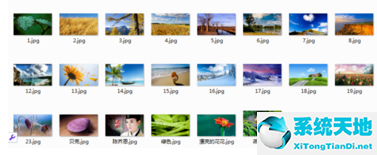几何画板怎么让点跟随着另一个点运动 操作方法介绍(几何画板一个点随另一个点运动(几何画板怎么让一条沿着一个点旋转))
几何画板怎么让点跟随着另一个点运动 操作方法介绍, 几何画板作为数学学习的辅助工具,在数学中发挥着巨大的作用。它不仅可以用来画简单的几何图形,还可以用来演示图形的变换过程。那么几何画板如何让一个点跟随另一个点呢?接下来,边肖将为您带来答案。
制作步骤如下:第一步,构造一条线段AB,取该线段上任意一点C。打开几何画板,在左侧边栏选择“线条工具”,在右侧工作区绘制任意线段AB。然后选择点击上面菜单栏中“构造”菜单,
在其下拉选项中选择“线段上的点”命令,从而构建C点,如下图所示。
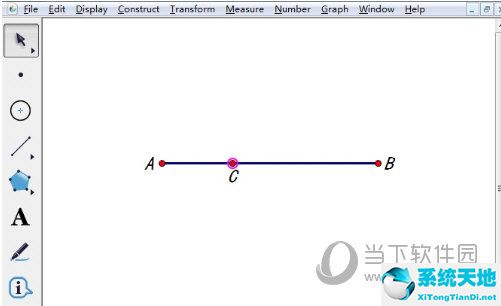
第二步测量C点的值,用“移动工具”选中C点,然后点击上面菜单栏中的“测量”菜单,在其下拉选项中选择“点值”命令,测量线段AB上C点的值,如下图所示。
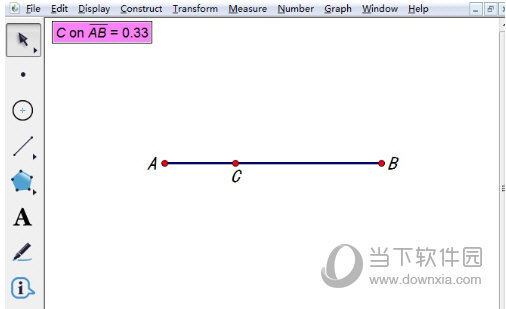
第三步:计算数值作为第二点的移动速度。单击上面菜单栏中的数据菜单,从其下拉选项中选择计算命令,在弹出的对话框中输入下图所示的公式作为第二点的运动速度。如果你以后想改变移动速度,
您可以双击工作区的计算值进行修改。
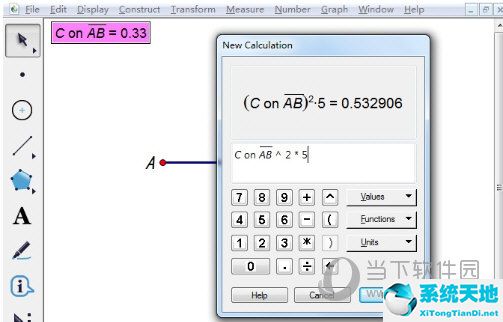
第四步:在线段上画一个点,得到第二个点。使用移动工具选中上面计算的值和线段AB,点击上面菜单栏中的绘制菜单,从其下拉选项中选择在线段上绘制点的命令,得到D点,D点是由C点的移动程度控制的移动点.
选择C点,在线段上拖动,可以看到D点也在以不同的速度运动。
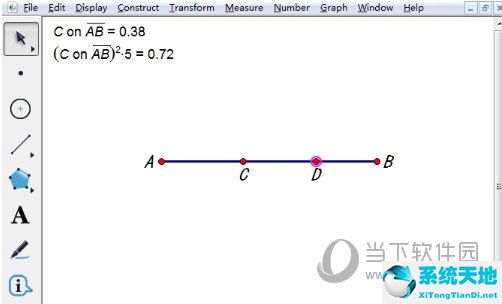
以上是关于几何画板让一个点跟随另一个点的操作方法。该方法的主要思想是先构造活动点的点值,再计算后续点的点值。
几何画板怎么让点跟随着另一个点运动 操作方法介绍,以上就是本文为您收集整理的几何画板怎么让点跟随着另一个点运动 操作方法介绍最新内容,希望能帮到您!更多相关内容欢迎关注。
郑重声明:本文版权归原作者所有,转载文章仅为传播更多信息之目的,如作者信息标记有误,请第一时候联系我们修改或删除,多谢。本文地址:https://www.sjzdingshang.com/post/206706.html